Accéder à votre Synology NAS par Internet et partager des fichiers
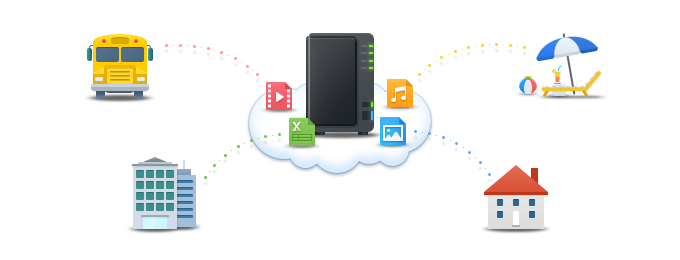
Remarque :
- Cet article ne fait plus l'objet de mises à jour. Pour plus d'informations à ce sujet, reportez-vous plutôt à cet article dans notre Centre de connaissances.
Vue d'ensemble
Avec QuickConnect, vous pouvez facilement connecter votre Synology NAS à Internet sans avoir à configurer des règles de transmission des ports ou d'autres paramétrages de réseau complexes. QuickConnect vous permet de vous connecter via une adresse personnalisable simple telle que Quickconnect.to/exemple.
1. Configurer QuickConnect
- Accédez à Panneau de configuration > QuickConnect.
- Cochez la case Activer QuickConnect.
- Si vous ne disposez pas d'un compte Synology, cliquez sur Se connecter ou enregistrer un Compte Synology. Saisissez les informations requises et cliquez sur OK. Si vous possédez déjà un compte Synology, saisissez les informations de votre compte.
- Créez votre propre QuickConnect ID dans le champ QuickConnect ID. Cliquez ensuite sur Appliquer.
- Vos informations de lien QuickConnect apparaissent. Utilisez ces liens pour accéder à votre Synology NAS. Dans cet exemple, l'adresse de DSM est http://Quickconnect.to/VotreID.
- Si le lien de QuickConnect DSM n'apparaît pas, cliquez sur Avancé et vous assurez-vous que DSM est activé.
- Vous pouvez maintenant utiliser le lien QuickConnect DSM pour accéder à votre Synology NAS !
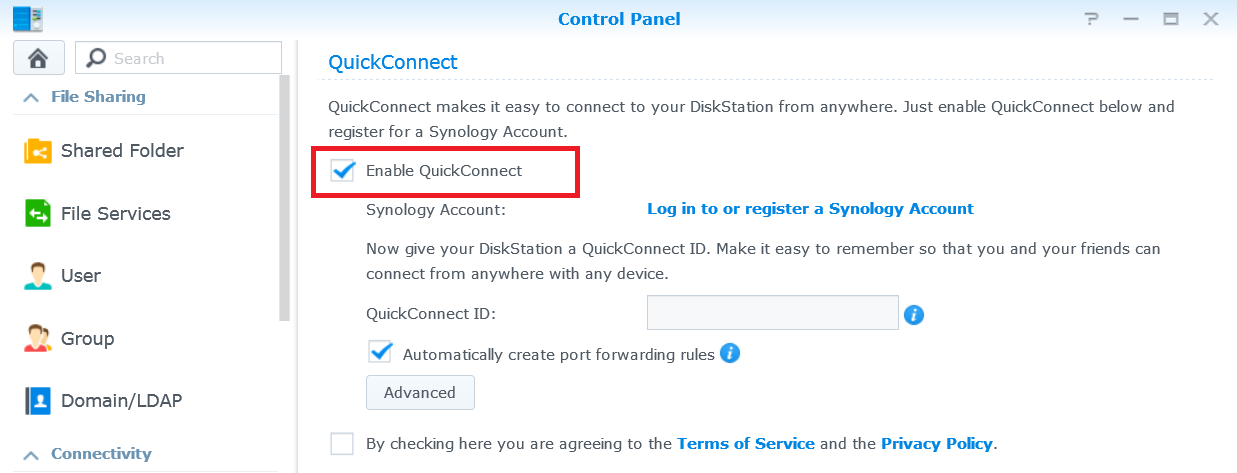
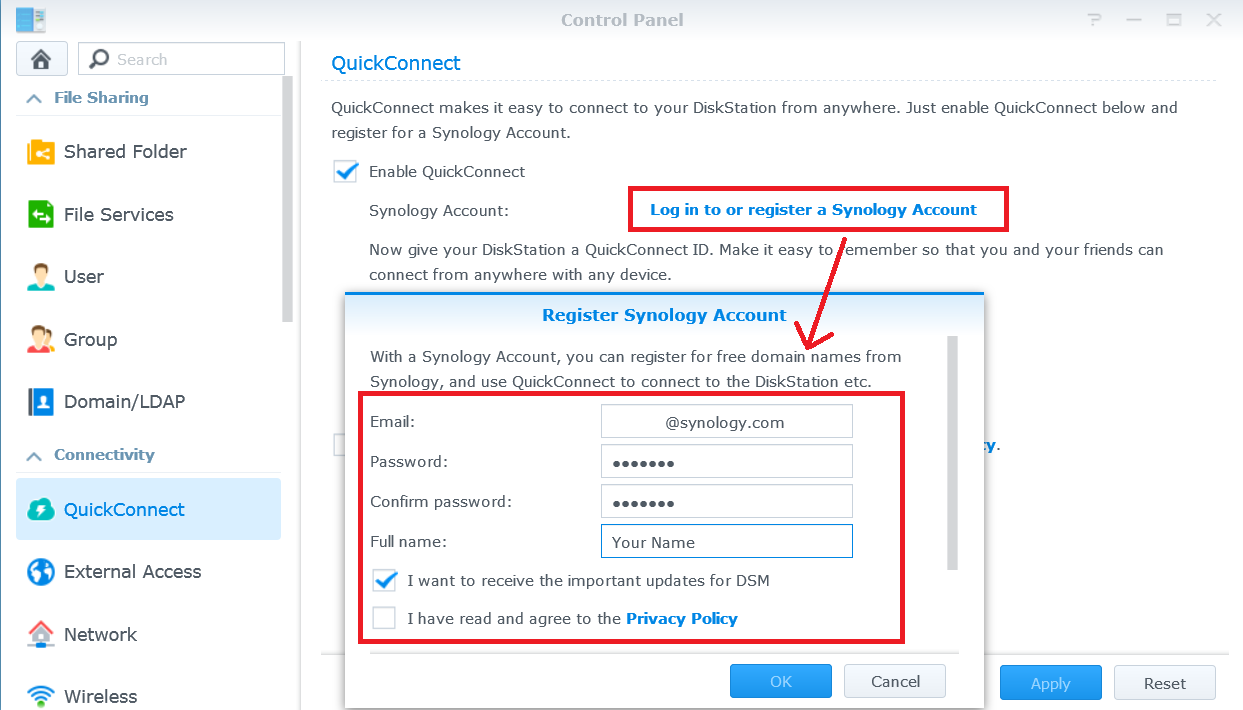
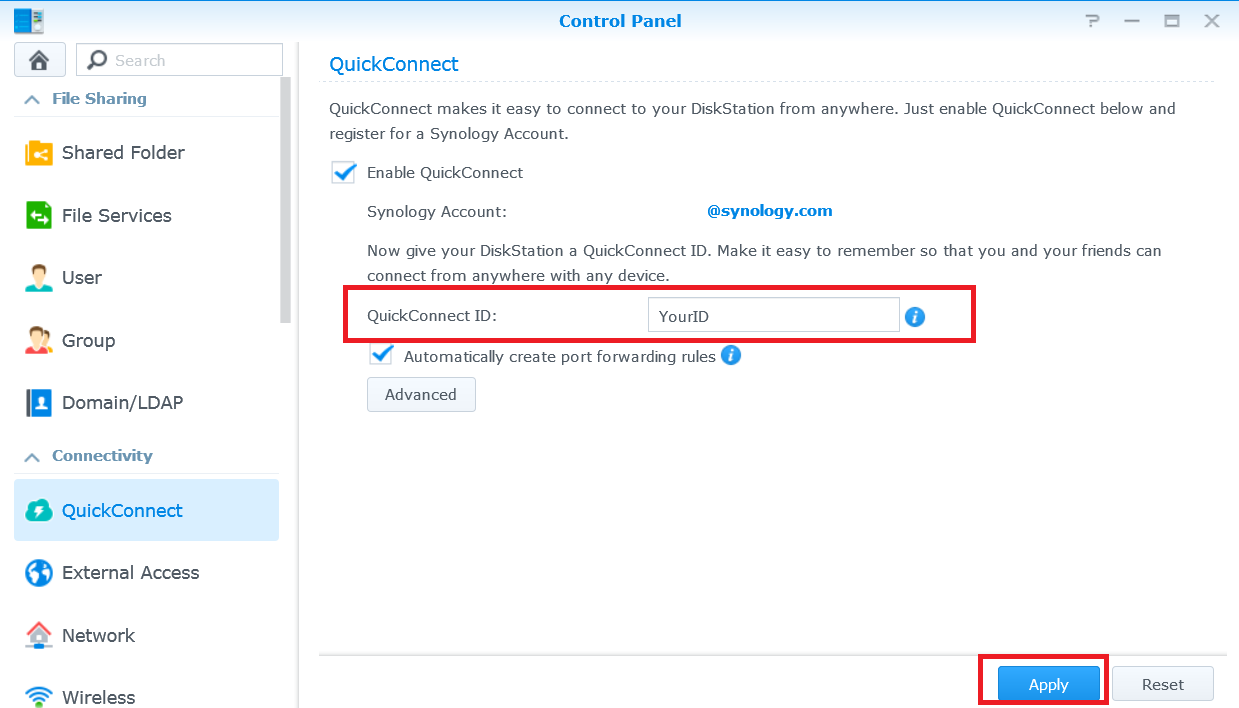
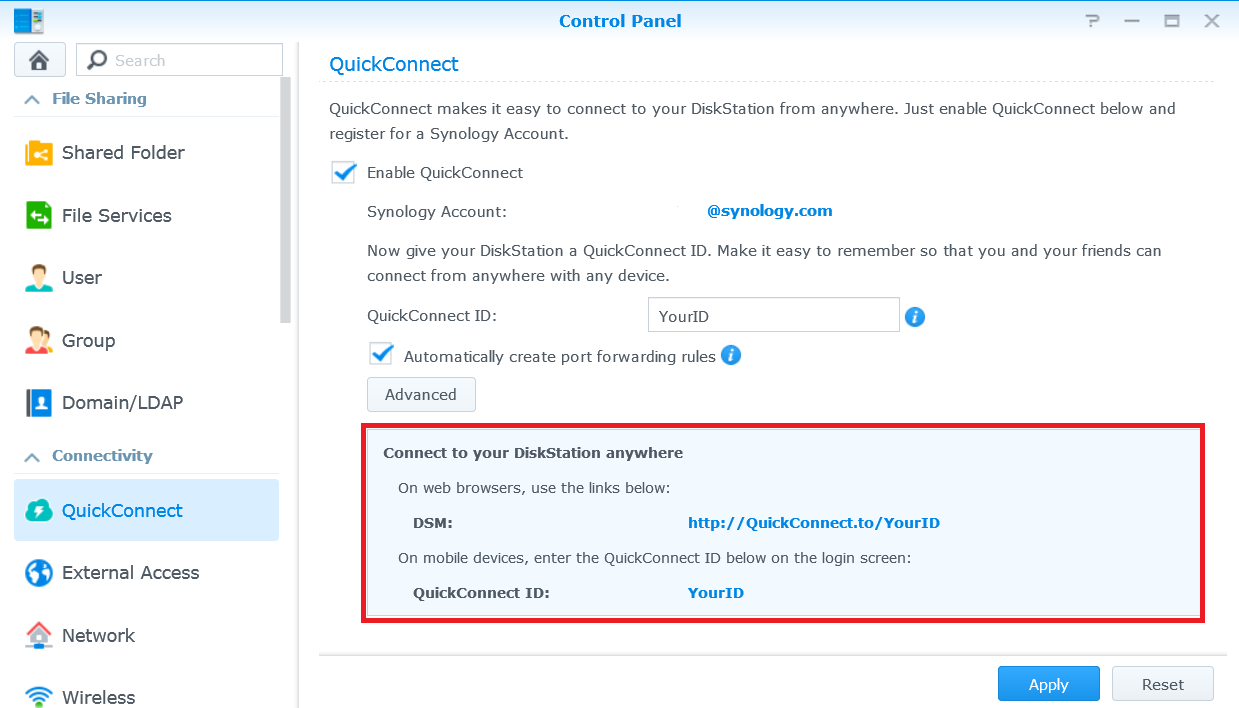
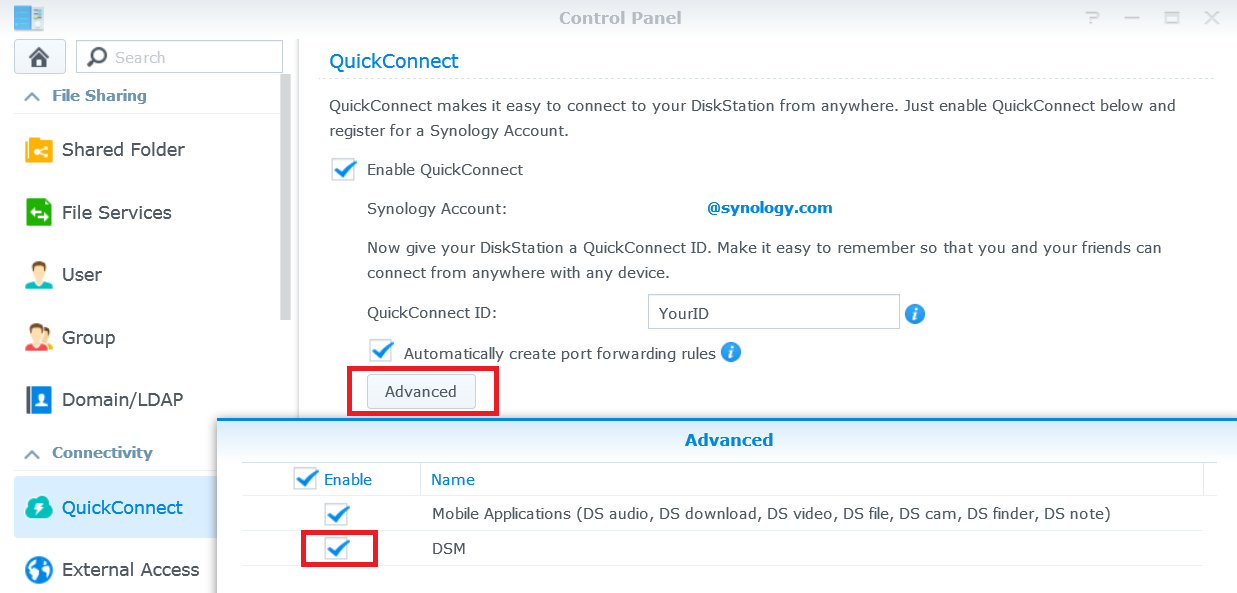
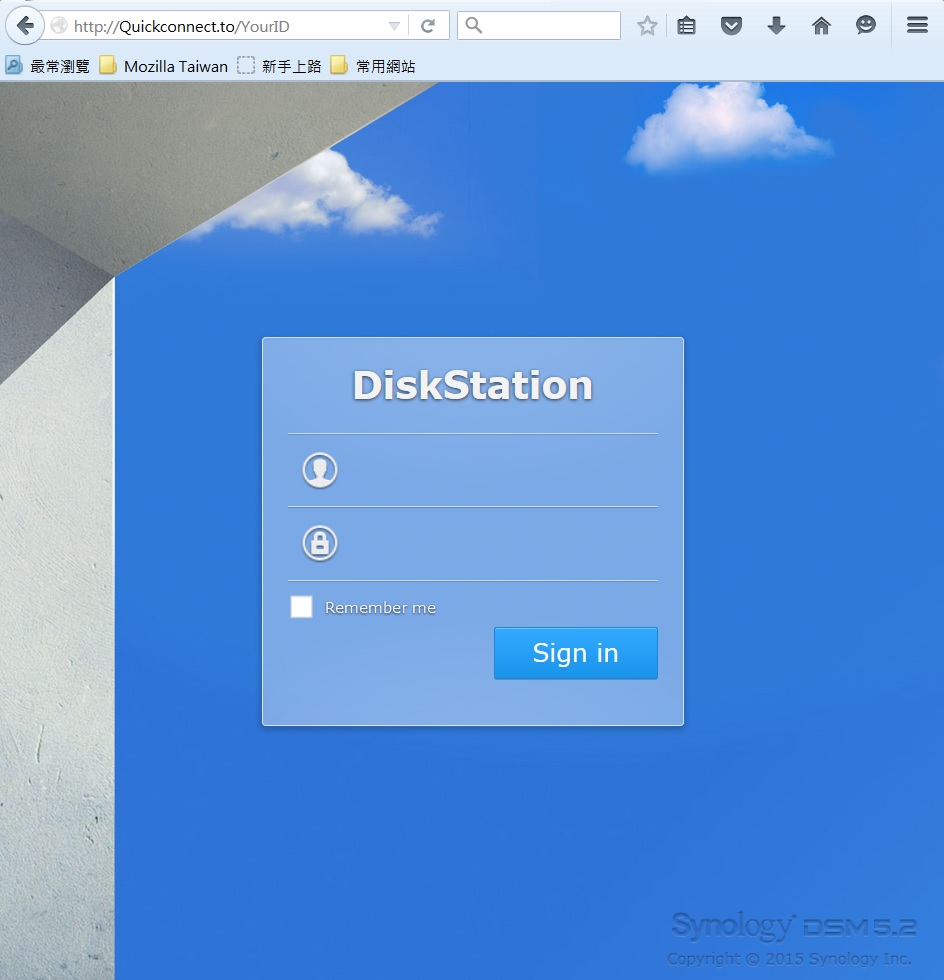
2. Partager les fichiers sur votre NAS en utilisant QuickConnect
Une fois QuickConnect activé, vous pouvez facilement partager les fichiers stockés sur votre Synology NAS avec n'importe qui, sans vous soucier de la transmission des ports.
- D'abord, activez la connexion HTTPS pour partager vos fichiers en toute sécurité. Accédez à Panneau de configuration > Réseau.
- Cochez la case Activer la connexion HTTPS et cliquez sur Appliquer.
- Puis activez le partage de fichiers pour QuickConnect. Accédez à Panneau de configuration > QuickConnect.
- Cliquez sur Avancé et assurez-vous que la case Partage de fichiers est cochée.
- Vous être prêts à commencer le partage de fichiers en utilisant QuickConnect. Ouvrez File Station et cliquez avec le bouton droit de la souris sur le fichier ou le dossier que vous souhaitez partager. Puis cliquez sur Partager les liens de fichiers dans le menu contextuel.
- Un lien de partage de fichiers est généré. Partagez simplement ce lien avec la famille et les amis pour télécharger le dossier/fichier partagé.
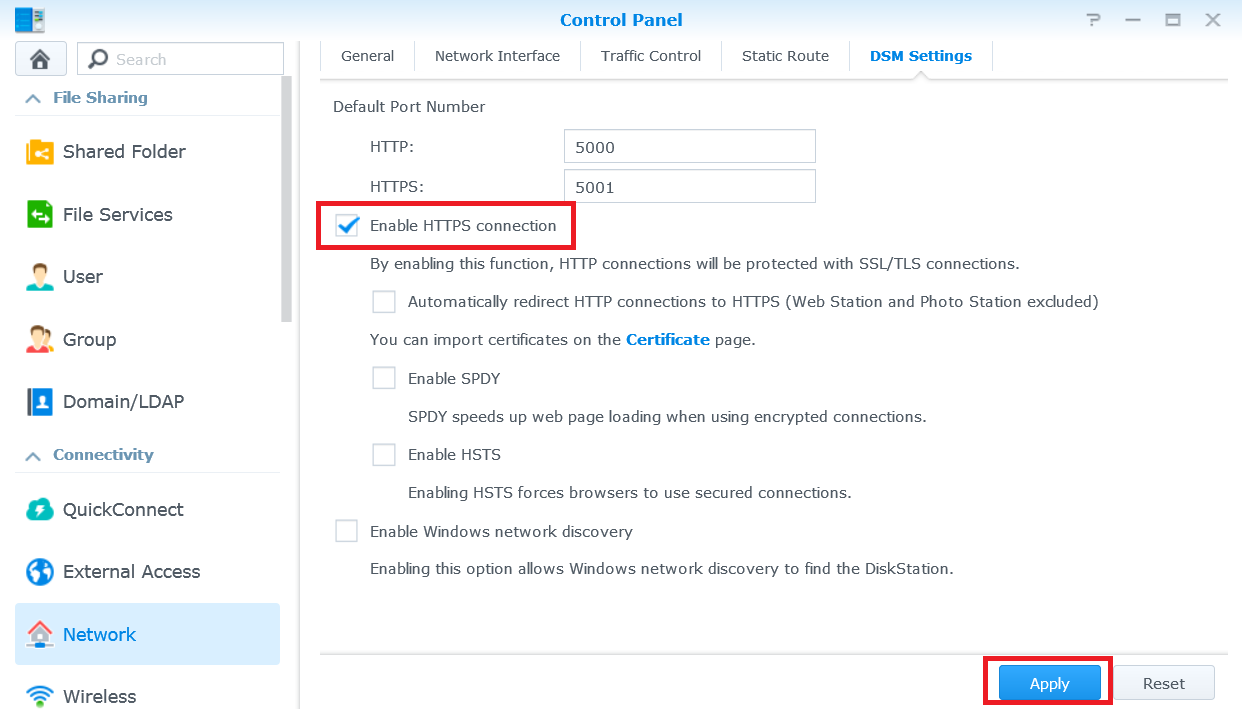
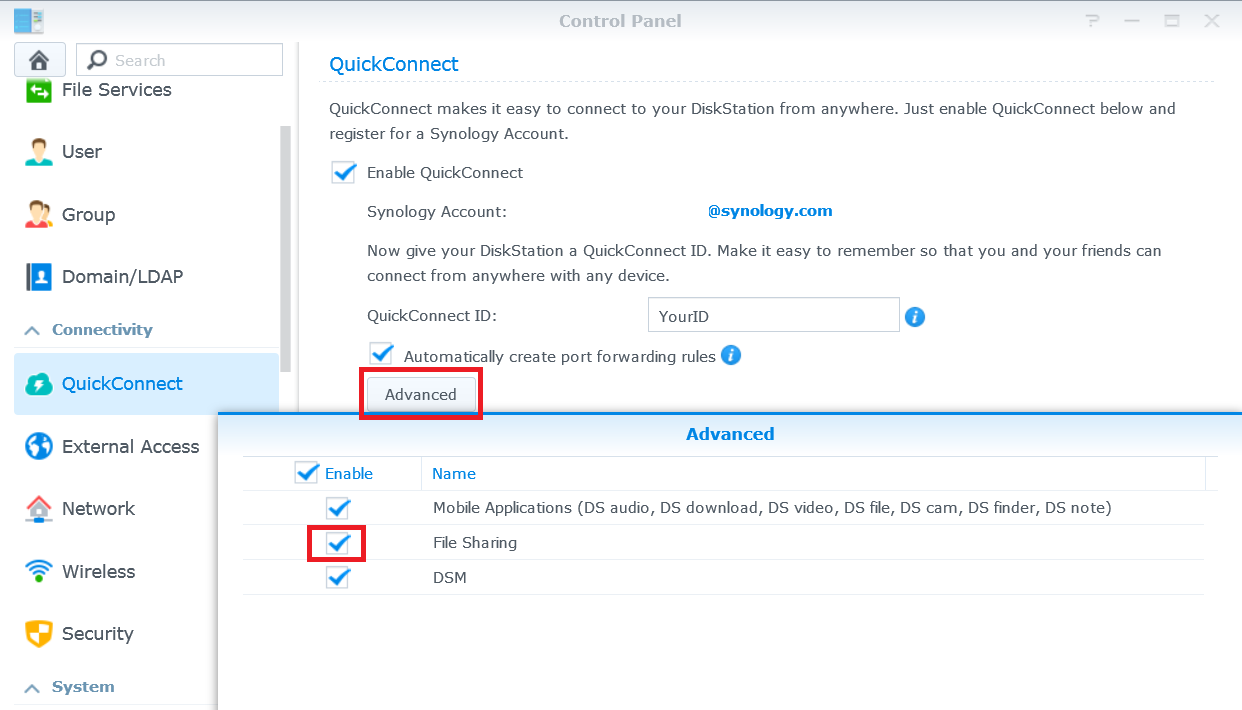
Remarque :
Lors de la configuration des paramètres avancés QuickConnect, nous vous recommandons de vous identifier dans DSM en utilisant l'adresse IP locale ou le nom de domaine de votre Synology NAS.
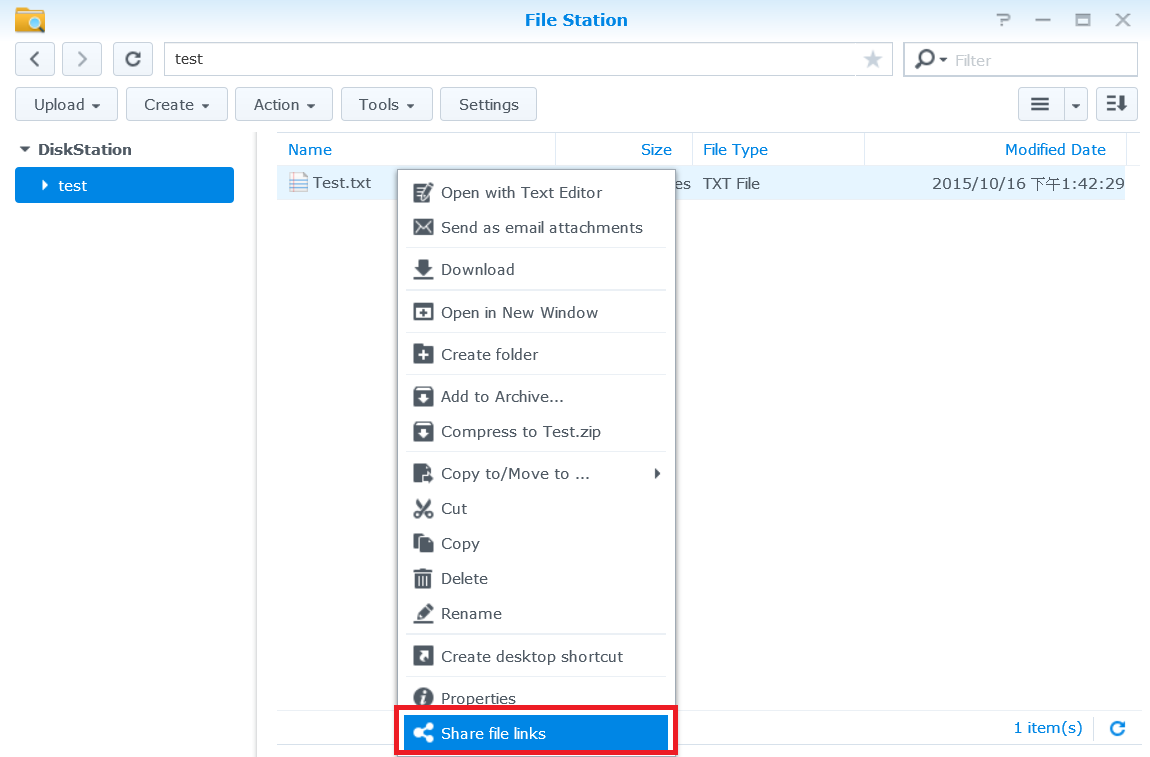
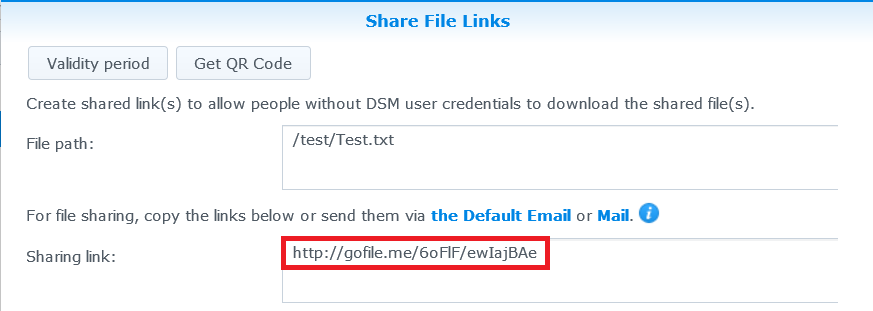
- Précédent dans cette rubrique : Synchroniser des fichiers entre votre Synology NAS et un ordinateur à l'aide de Cloud Station
1. Configurer QuickConnect
2. Partager les fichiers sur votre NAS en utilisant QuickConnect
